Περιεχόμενα
- Γιατί να κατεβάσετε το Kodi;
- Συνιστάται η σωστή εγκατάσταση
- Δεν είναι εύκολο
- Χρησιμοποιώντας το Xcode για να εγκαταστήσετε το Kodi στη συσκευή σας iOS
- Μετά την εγκατάσταση του Kodi
Αν είστε λάτρης του streaming media, είστε εξοικειωμένοι με τους συνήθεις ύποπτους: Netflix, Hulu, Crackle, YouTube και πολλά άλλα που μπορούν να μεταδώσουν ένα πρόγραμμα ή ταινία με αντάλλαγμα μια συνδρομή, πληρωμή ανά προβολή ή ακόμα και δωρεάν. Αλλά μετά υπάρχει Kodi, μια δωρεάν, ανοιχτού κώδικα, εφαρμογή πολλαπλών πλατφορμών, παλαιότερα γνωστή ως Xbox Media Player ή Xbox Media Center (XBMC), που τώρα εκτελείται από το Ίδρυμα XBMC. Σας επιτρέπει να αναπαράγετε και να προβάλλετε βίντεο, μουσική, podcast και άλλα ψηφιακά μέσα που προέρχονται από τοπική ή δικτυακή αποθήκευση και στο διαδίκτυο.
Προτεινόμενα βίντεο
Σκληρά
30 λεπτά
iPad
iPhone
Λοιπόν, τι το ιδιαίτερο έχει; Το Kodi έχει εξελιχθεί ως μια καθολική εφαρμογή ροής που λειτουργεί σχεδόν σε οποιαδήποτε συσκευή και μπορεί να αναπαράγει σχεδόν οποιαδήποτε μορφή αρχείου πολυμέσων. Ωστόσο, δεν είναι διαθέσιμο στο Apple App Store, επομένως δεν είναι εξουσιοδοτημένο για εγκατάσταση σε οποιαδήποτε συσκευή iOS, τουλάχιστον όχι μέσω της Apple. Δεν είναι παράνομο να κατέχετε το Kodi ή να το χρησιμοποιείτε, αλλά αυτό που είναι προβληματικό είναι πώς να το αποκτήσετε αρχικά.

Γιατί να κατεβάσετε το Kodi;
Εάν μπορείτε να το μεταφέρετε στη συσκευή σας, μπορείτε να το χρησιμοποιήσετε για να ενοποιήσετε διάφορα περιεχόμενα πολυμέσων. Μπορεί επίσης να κάνει ροή πολυμέσων στα οποία συνήθως δεν θα είχατε πρόσβαση, όπως προγράμματα που προστατεύονται από πνευματικά δικαιώματα που διαφορετικά θα χρειάζεστε συνδρομή για παρακολούθηση, προγράμματα περιορισμένης περιοχής που δεν παίζονται στη χώρα σας ή ζωντανές τηλεοπτικές εκπομπές που είναι περιορισμένος.
Το Kodi παρέχει επίσης μια ευέλικτη διεπαφή χρήστη και σύστημα βιβλιοθήκης για την αποθήκευση και την εμφάνιση υλικού όπως αφίσες, πληροφορίες cast, περιγραφές πλοκών και πολλά άλλα. Δεν θα μεταδίδεται από mainstream πηγές όπως το Netflix, αλλά συνοδεύεται από τον δικό του κατάλογο εγκεκριμένων πρόσθετων.

Συνιστάται η σωστή εγκατάσταση
Ενώ η δημοφιλής αντίληψη είναι ότι πρέπει jailbreak το iPhone σας για να εγκαταστήσετε το Kodi, αυτό δεν συμβαίνει, αν και είναι πιθανώς μια ευκολότερη εγκατάσταση αν το κάνετε. Η Digital Trends δεν συνιστά να κάνετε jailbreak στη συσκευή σας iOS για οποιονδήποτε λόγο ή να προβάλλετε παράνομα υλικό. Το Kodi εξαρτάται από τους χρήστες να κάνουν το σωστό, γνωρίζοντας ότι εάν δεν το κάνετε, μπορεί να υπάρξουν συνέπειες για τις οποίες δεν ευθύνεται.
Δεν είναι εύκολο
Υπάρχουν πολλές διαφορετικές προσεγγίσεις και τεχνικές που μπορείτε να ακολουθήσετε για να βάλετε το Kodi στο δικό σας iPhone ή iPad που δεν κάνουν jailbreak τη συσκευή. Η μέθοδος δεν είναι διαισθητική ή απλή και δεν λειτουργούν καλά όλες οι διακηρυγμένες τεχνικές. Φόρτωσα επιτυχώς το Kodi στο iPad Air 2 μου χρησιμοποιώντας τα παρακάτω βήματα, με κάποια αναγκαία βοήθεια από το Xcode της Apple και την εφαρμογή App Signer.
Χρησιμοποιώντας το Xcode για να εγκαταστήσετε το Kodi στη συσκευή σας iOS
Ακολουθήστε αυτά τα βήματα για να εγκαταστήσετε το Kodi στη συσκευή σας iOS χρησιμοποιώντας Xcode.
Βήμα 1: Κατεβάστε το Αρχείο Kodi DEB (η τελευταία έκδοση είναι 18.8), iOS App Signer, και Xcode από το Mac App Store. Πρέπει πρώτα να μετατρέψετε το αρχείο DEB σε αρχείο IPA, ώστε να αναπαράγεται στη συσκευή σας iOS.
Βήμα 2: Συνδέστε το iPad ή το iPhone σας στο Mac σας και ξεκινήστε το Xcode.
Σχετίζεται με
- Αυτοί είναι οι μόνοι 2 λόγοι που είμαι ενθουσιασμένος για το iPhone 15 Pro
- Η Apple μπορεί να αντιμετωπίσει «σοβαρή» έλλειψη iPhone 15 λόγω του ζητήματος της παραγωγής, αναφέρει η έκθεση
- Οι καλύτερες προσφορές τηλεφώνων για την επιστροφή στο σχολείο: Αποκτήστε ένα νέο iPhone για κάτω από 150 $
Βήμα 3: Επιλέγω Αρχείο > Νέο > Έργοκαι επιλέξτε την ενότητα iOS στην κορυφή. Κάντε κλικ στο Εφαρμογή μονής προβολής. Κάντε κλικ Επόμενο.
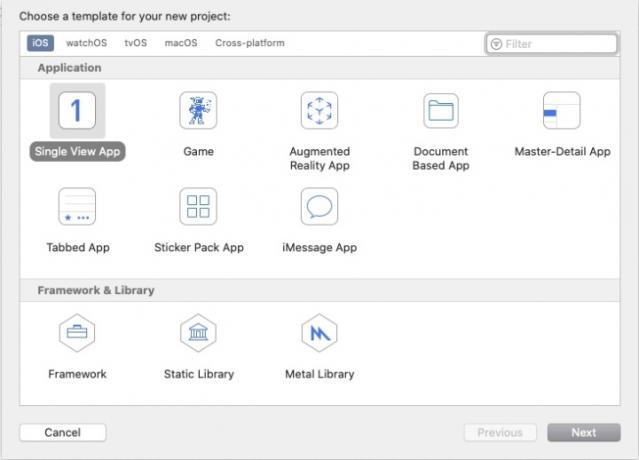
Βήμα 4: Εδώ μπαίνει το αρχείο Kodi DEB. Με Mac 64-bit, χρησιμοποιήστε το αρχείο DEB που φέρει την ετικέτα 64. Θα πρέπει να φέρει την ετικέτα: org.xbmc.kodi-ios_18.8-0_iphoneos-arm64.deb.
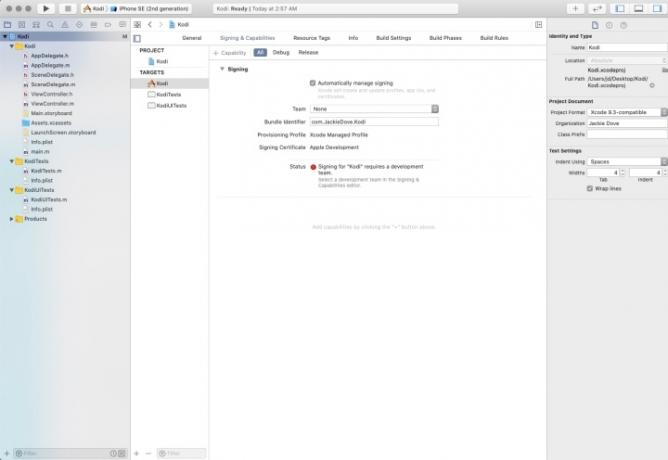
Βήμα 5: Τώρα, ονομάστε τη νέα εφαρμογή. Συμπληρώνω Ονομασία προϊόντος (Kodi) και Αναγνωριστικό οργανισμού (για παράδειγμα, το όνομά σας: com. Το όνομα σου). Τα άλλα πεδία είναι προσυμπληρωμένα. Κάντε κλικ Επόμενο.
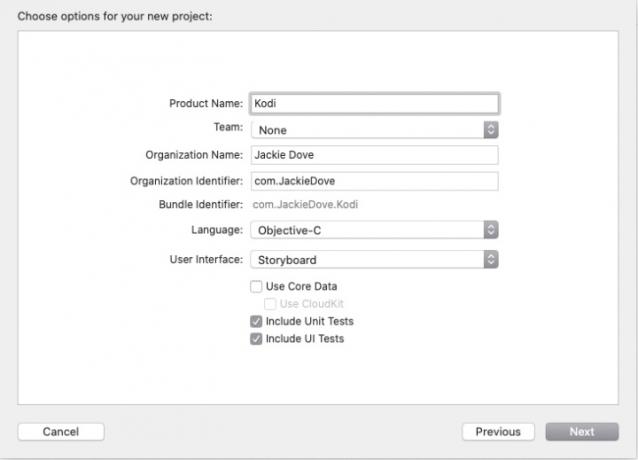
Βήμα 6: Επιλέξτε μια τοποθεσία αποθετηρίου Git, όπως η επιφάνεια εργασίας σας, και κάντε κλικ Δημιουργώ.
Βήμα 7: Σύμφωνα με το Υπογραφή & Δυνατότητες καρτέλα, κάντε κλικ Ολα. Μια ειδοποίηση σας καλεί να ονομάσετε μια ομάδα. Προσθέστε τον εαυτό σας ως προσωπική ομάδα.
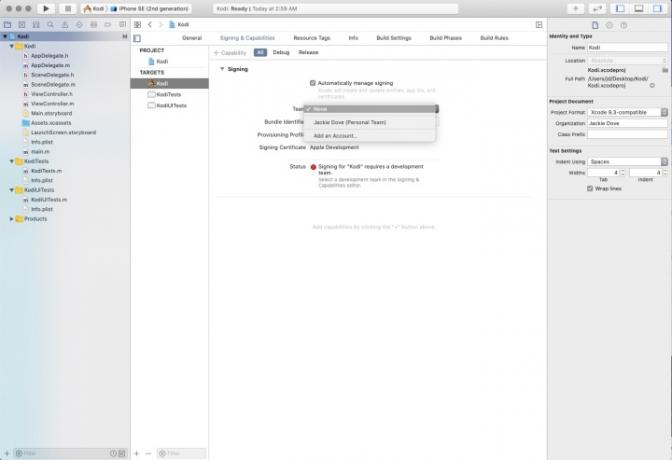
Βήμα 8: Πληκτρολογήστε το Apple ID σας και συνδεθείτε.
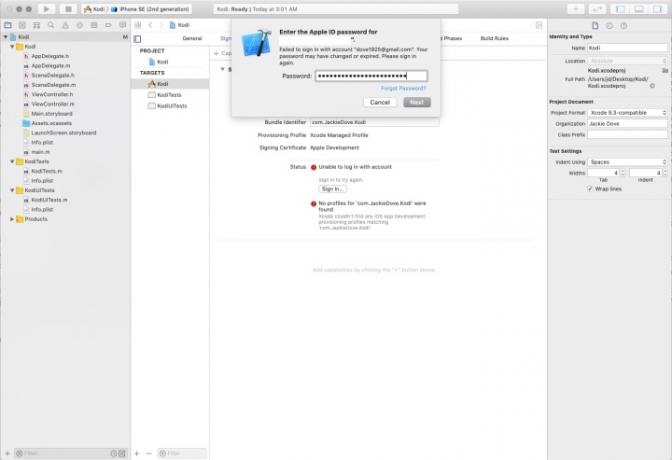
Βήμα 9: Εκκινήστε το App Signer και πού λέει Αρχείο εισόδου, βρείτε το αρχείο Kodi DEB κάνοντας κλικ στο Ξεφυλλίζω κουμπί. Κάντε κλικ Ανοιξε.
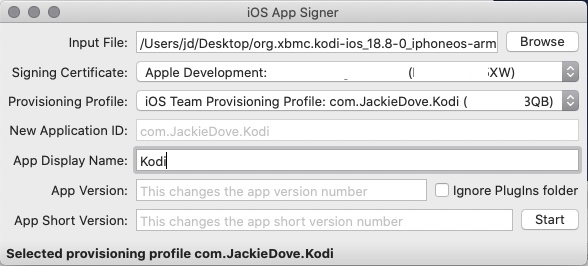
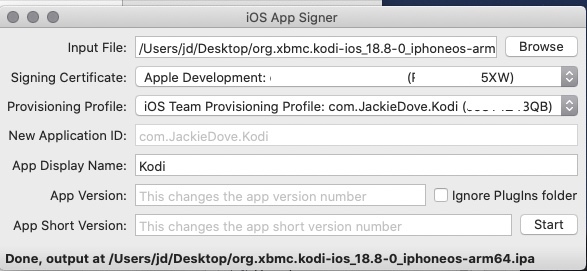
Βήμα 10: Το πιστοποιητικό υπογραφής θα πρέπει να είναι προσυμπληρωμένο με το Apple ID σας. Για Προφίλ παροχής, επιλέξτε το προφίλ με το αναγνωριστικό YourName.
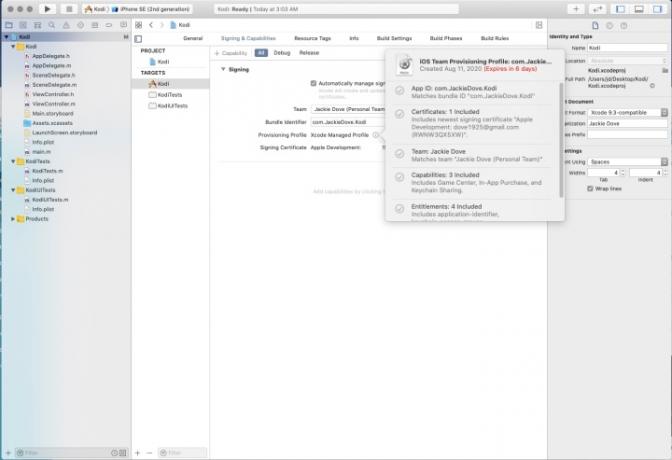
Βήμα 11: Θα συμπληρωθεί ένα νέο αναγνωριστικό εφαρμογής, αλλά προσθέστε το Kodi ως εμφανιζόμενο όνομα εφαρμογής και κάντε κλικ Αρχή.
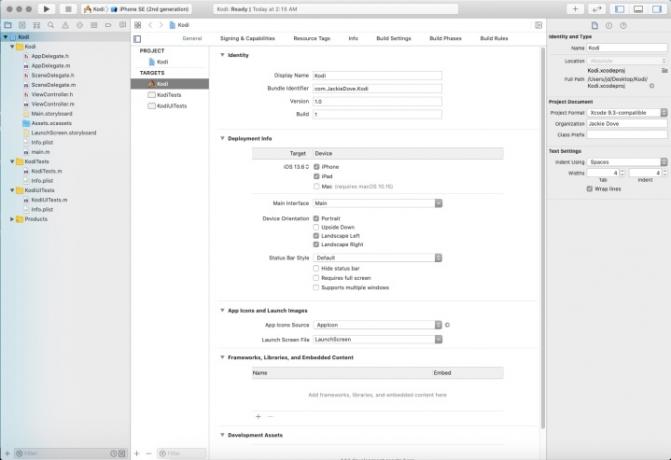
Βήμα 12: Επιλέξτε όνομα αρχείου και τοποθεσία στο πεδίο Αποθήκευση ως και κάντε κλικ Αποθηκεύσετε. Το App Signer θα επεξεργαστεί τα δεδομένα, θα αποθηκεύσει το αρχείο και θα σηματοδοτήσει όταν ολοκληρωθεί.
Βήμα 13: Επιστρέψτε στο Xcode και επιλέξτε Παράθυρο > Συσκευές και προσομοιωτές. Κάντε κλικ στη συσκευή σας iOS στο αριστερό πλαίσιο και κάντε κλικ στο Σημάδι συν στον δεξιό πίνακα.
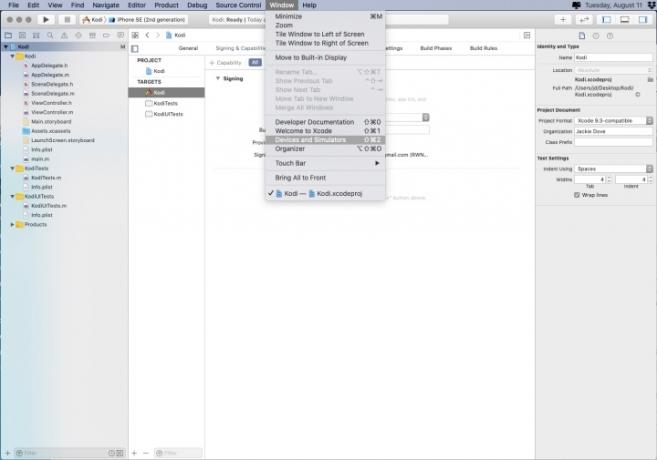
Βήμα 14: Επιλέξτε το αρχείο .ipa στην επιφάνεια εργασίας σας και κάντε κλικ Ανοιξε. Περιμένετε λιγότερο από ένα λεπτό μέχρι να εγκαταστήσει την εφαρμογή Kodi.
Βήμα 15: Αποσυνδέστε τη συσκευή σας iOS από το Mac και ξεκλειδώστε την. Θα δείτε το εικονίδιο της εφαρμογής Kodi, όπως όλα τα άλλα εικονίδια της εφαρμογής σας.
Βήμα 16: Δεν έχετε τελειώσει ακόμα. Θα δείτε μια ειδοποίηση Μη αξιόπιστων προγραμματιστών όταν πατήσετε το εικονίδιο, οπότε πατήστε Ματαίωση.
Βήμα 17: Παω σε Ρυθμίσεις > Γενικάκαι πατήστε Διαχείριση συσκευής. Κάτω από Εφαρμογή προγραμματιστή, πατήστε στον λογαριασμό που χρησιμοποιήσατε και, στη συνέχεια, στην επόμενη οθόνη, πατήστε Εμπιστοσύνη και επιλέξτε τον λογαριασμό. Παρακέντηση Εμπιστοσύνη πάλι.
Βήμα 18: Μετά από αυτό το τελευταίο βήμα, έχετε τελειώσει εντελώς και μπορείτε να αρχίσετε να χρησιμοποιείτε το Kodi.
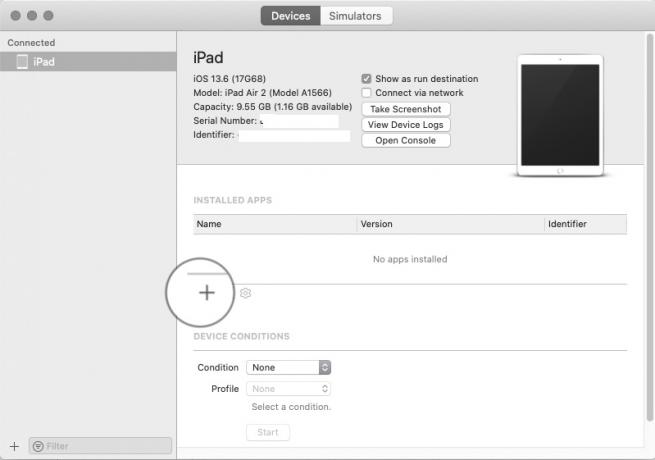
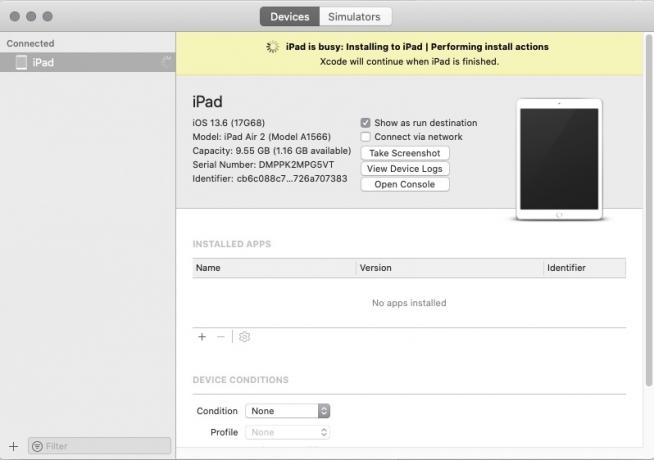
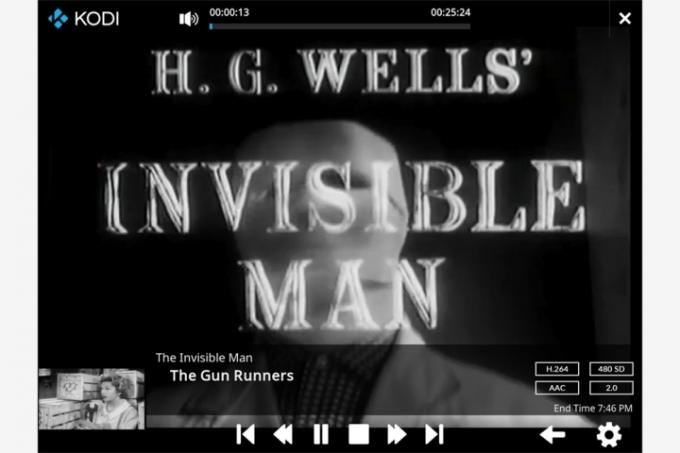
Μετά την εγκατάσταση του Kodi
Δυστυχώς, δεν μπορείτε να δείτε κανένα πρόγραμμα που θέλετε να δείτε στην αρχή. Για να αποκτήσετε υλικό με το Kodi, θα χρειαστείτε κάποια πρόσθετα τρίτων. Θα μπορούσαμε να προσφέρουμε αμέτρητες πληροφορίες και συμβουλές για το πώς να προσθέσετε περιεχόμενο στο Kodi που απλά δεν θα μπορούσε να χωρέσει σε αυτό το μόνο άρθρο. Προς το παρόν, σας ενθαρρύνουμε να δείτε τη διεπαφή της για ένα ευρετήριο του τρόπου λειτουργίας της εφαρμογής και μια περιγραφή όλων των δυνατοτήτων που προσφέρει στους χρήστες.
Ευτυχώς, το Kodi σάς επιτρέπει να έχετε πρόσβαση σε άπειρες ποσότητες περιεχομένου που εκτείνονται σε ολόκληρο το Διαδίκτυο χωρίς περιορισμούς. Η κοινότητα Kodi μπορεί επίσης να προσθέσει επιπλέον περιεχόμενο. Κάθε χρήστης είναι υπεύθυνος για την τήρηση των διαφόρων κανόνων περί πνευματικών δικαιωμάτων και απορρήτου μέσων. Είναι υπεύθυνοι για τη διασφάλιση της ηθικής χρήσης όλων των διαδικτυακών πόρων. Θα ήταν χρήσιμο εάν κατά διαστήματα επαληθεύατε ότι ένα πρόσθετο είναι ασφαλές για χρήση πριν το προσθέσετε.
Λάβετε υπόψη ότι δεν είναι πάντα εύκολο να εντοπίσετε αμφισβητήσιμα πρόσθετα, αλλά μπορείτε να είστε βέβαιοι ότι αυτά που βρίσκονται στη διεπαφή του Kodi προέρχονται από νόμιμα. Αυτό εκπληρώνει την αποστολή τους να βοηθούν τους χρήστες στην αναζήτησή τους για περιεχόμενο που είναι ταυτόχρονα αξιόπιστο και υψηλής ποιότητας.
Προτείνουμε στους χρήστες ρυθμίστε ένα VPN ως πρόσθετο μέτρο ασφαλείας. Αυτό θα βοηθήσει επίσης να αποτραπούν τυχόν διαφορές ISP που θα μπορούσαν να προκύψουν από το πρόγραμμα.
Συστάσεις των συντακτών
- Πώς να φορτίσετε γρήγορα το iPhone σας
- Το iPad της Apple μόλις έπεσε στη φθηνότερη τιμή του ποτέ
- Έβαλα τον εαυτό μου να δοκιμάσει ένα tablet 14,5 ιντσών - και δεν πήγε πολύ καλά
- Οι καλύτερες προσφορές για το iPad για επιστροφή στο σχολείο: Αποκτήστε ένα tablet Apple για 220 $
- Το iPadOS 17 μόλις έκανε την αγαπημένη μου λειτουργία iPad ακόμα καλύτερη



